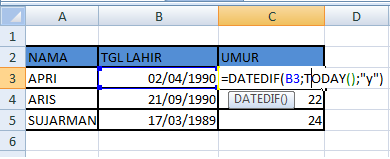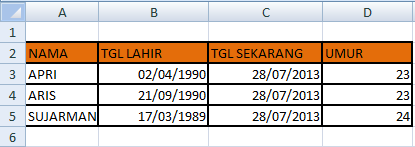Terkadang jika kita mengelola data kepegawaian di excel terdapat umur pegawai dengan melihat tanggal lahirnya. Umur tersebut akan muncul secara otomatis jika anda tahu rumus excel nya. Pada kesempatan ini saya akan share caranya tersebut kepada anda.
Ada dua cara mengetahui umur dengan menggunakan rumus Excel. Pertama anda harus membuat tanggal sekarang lalu menguranginya dengan tanggal lahirnya. Yang kedua anda dapat memaukkan rumus secara langsung. Baiklah mari kita coba bersama-sama.
A. Mengetahui Umur dengan Rumus Excel Pertama
Silahkan anda buat tabel data yang berisikan Nama, Tanggal Lahir, Tanggal Sekarang dan Umur. Kemudian isi data tersebut secara lengkap. Untuk mengisi tanggal sekarang anda dapat mengetikkan rumus “=NOW()“. 
Nah untuk mencari berapa umurnya silahkan letakkan kursor anda di kolom “UMUR”. Lalu ketikkan rumus seperti ini:
=YEAR(C3)-YEAR(B3)
Keterangan: C3 adalah tanggal sekarang dan B3 adalah tanggal lahir.
B. Mengetahui Umur dengan Rumus Excel Kedua
Untuk cara kedua ini anda hanya perlu memerlukan data berupa Nama, Tanggal Lahir dan Umur saja.
Berikut Rumus yang bisa anda gunakan.
=DATEDIF(B3;TODAY();”y”)
Jika dibandingkan dengan cara yang pertama cara yang kedua ini keakuratannya lebih besar. Berikut hasilnya:
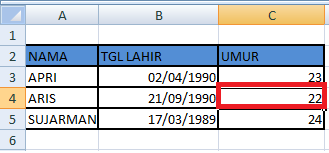 Nah dengan formula atau rumus excel ini anda dapat mencari dan menghitung umur secara cepat, selamat mencoba dan semoga bermanfaat.
Nah dengan formula atau rumus excel ini anda dapat mencari dan menghitung umur secara cepat, selamat mencoba dan semoga bermanfaat.